如何在PPT中向对象添加替代文本
来源:网络收集 点击: 时间:2024-03-15打开您的演示文稿,然后选择要向其中添加替代文本的对象。
 2/10
2/10在“格式”选项卡中,在“辅助功能”组中选择“替代文本”。
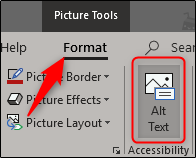 3/10
3/10右键单击对象本身,然后从下拉菜单中选择“编辑替代文本”。
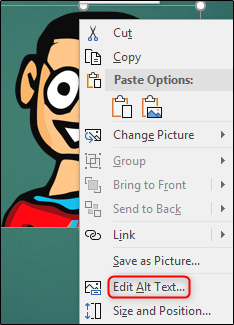 4/10
4/10您可以在内容框中手动键入替代文本(1),让PowerPoint为您生成描述(2)或将对象标记为装饰性(3)。
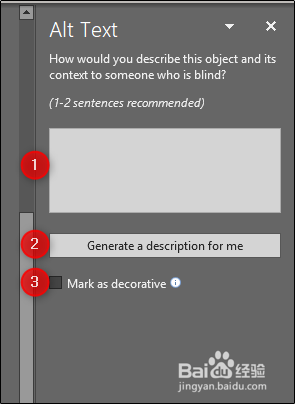 5/10
5/10请选中“标记为装饰性”旁边的框。完成后,您会注意到您在其中手动键入alt文本的框为灰色,并显示一条消息,告知您屏幕阅读器会没有拿起描述。
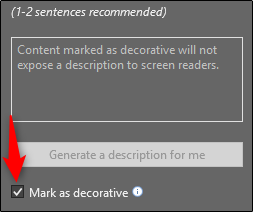 6/10
6/10您还可以选择让PowerPoint为您生成所选对象的描述。选择“为我生成描述”选项。
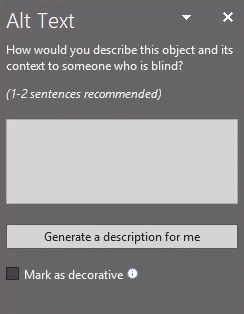 7/10
7/10如您所见,PowerPoint提供了“徽标的特写”作为对象的替代文本,并使用户知道描述是自动生成的。虽然Office的描述没有错,但它也不是很有帮助。
如果您想自己输入替代文本,请选择文本框并输入描述。替代文字的一般规则是保持简短和描述性。您也不需要在描述前添加“图像的图像”或“图像的图像”,因为屏幕阅读器已经将对象宣布为图像。
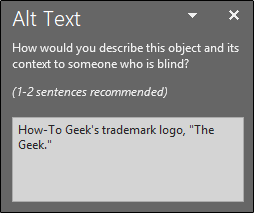 8/10
8/10如果要阻止PowerPoint为新添加的图像自动生成替代文本,则可以禁用该功能。为此,选择“文件”选项卡,然后从左侧窗格的底部选择“选项”。
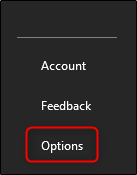 9/10
9/10将出现“ PowerPoint选项”窗口。在左侧窗格中,选择“轻松访问”。
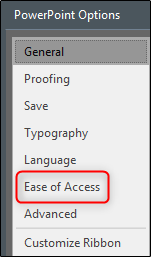 10/10
10/10找到“自动替换文字”部分,然后取消选中“自动为我自动生成替换文字”旁边的框,默认情况下该复选框处于启用状态。取消选中后,选择“确定”。
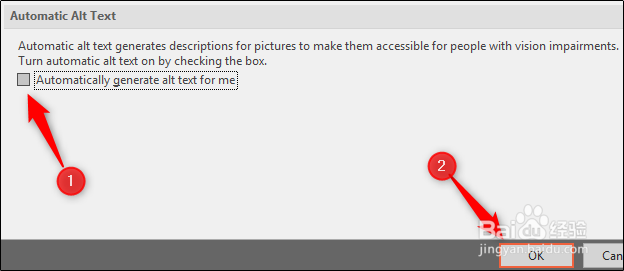 注意事项
注意事项tips:按照步骤一步步来哦
PPT替换文本版权声明:
1、本文系转载,版权归原作者所有,旨在传递信息,不代表看本站的观点和立场。
2、本站仅提供信息发布平台,不承担相关法律责任。
3、若侵犯您的版权或隐私,请联系本站管理员删除。
4、文章链接:http://www.1haoku.cn/art_354565.html
 订阅
订阅